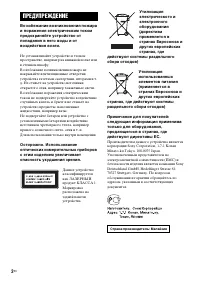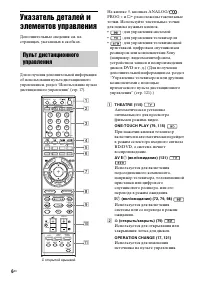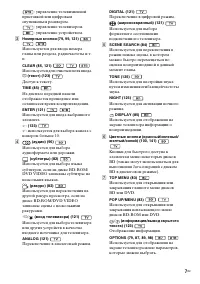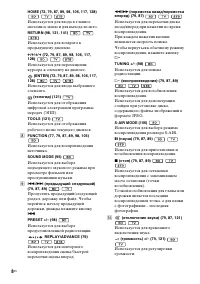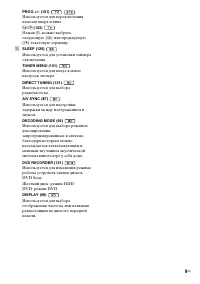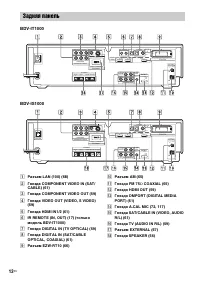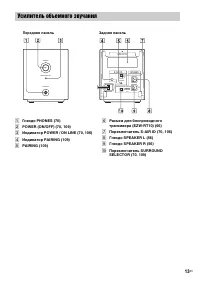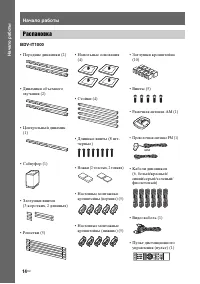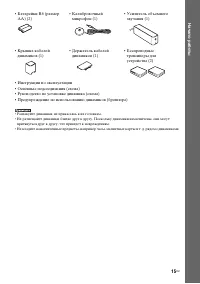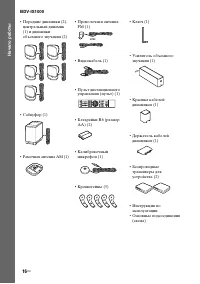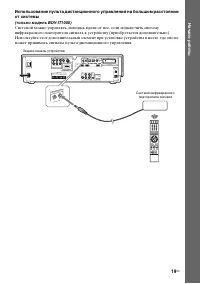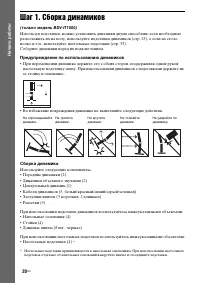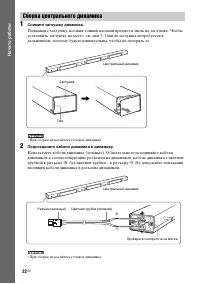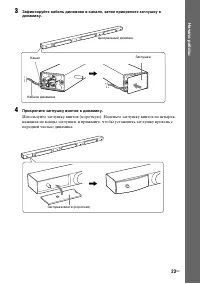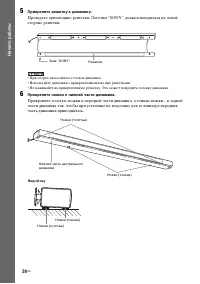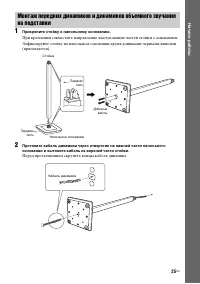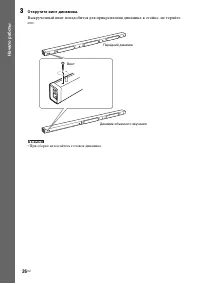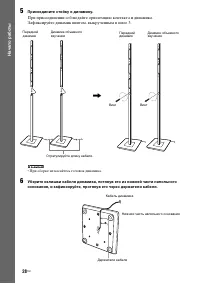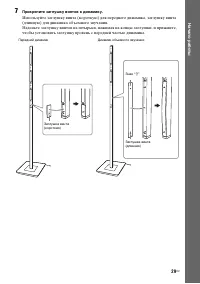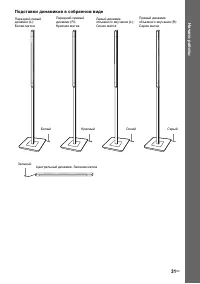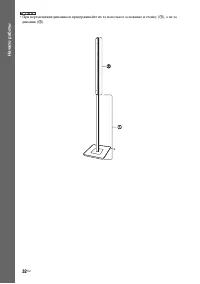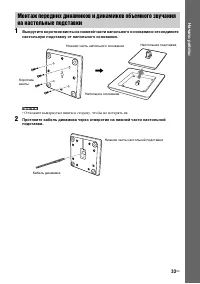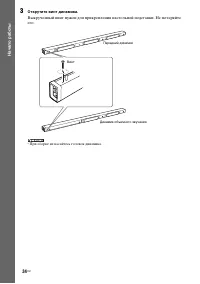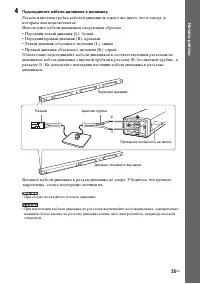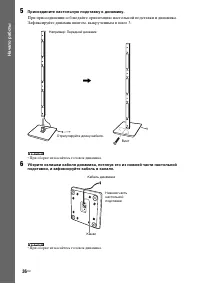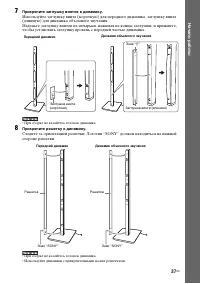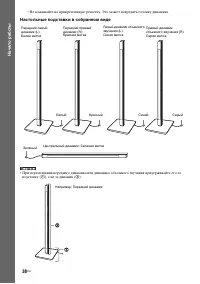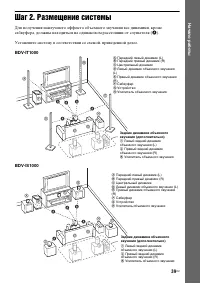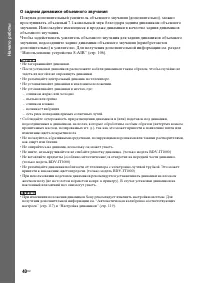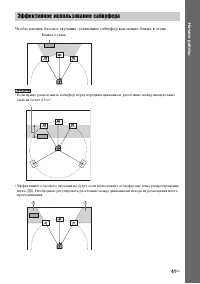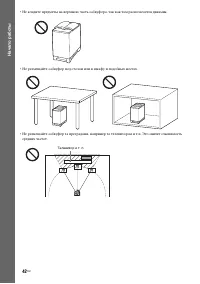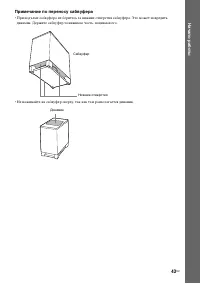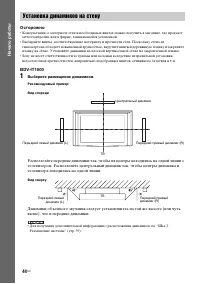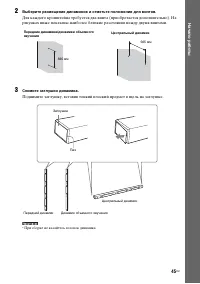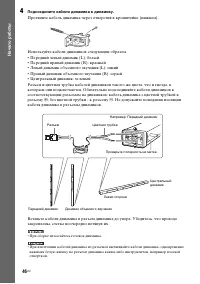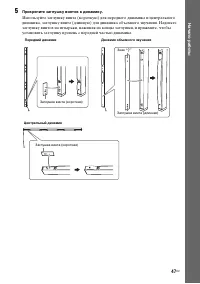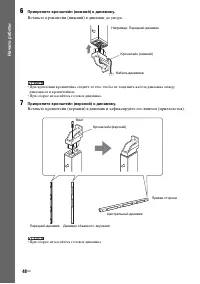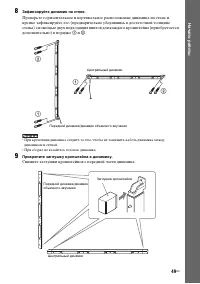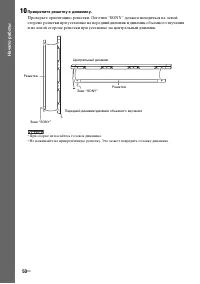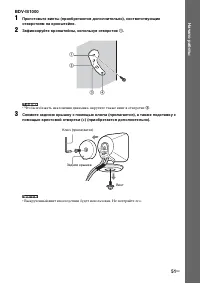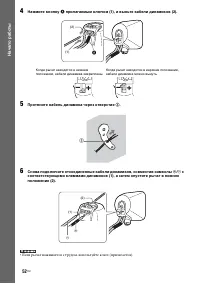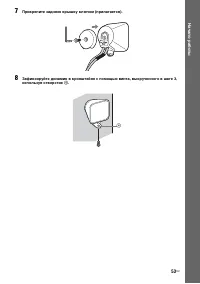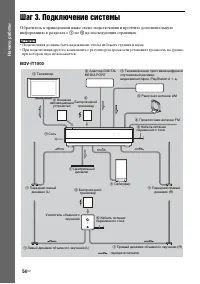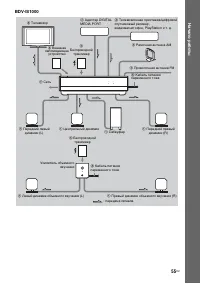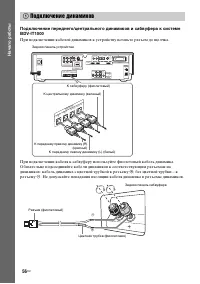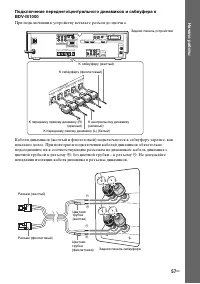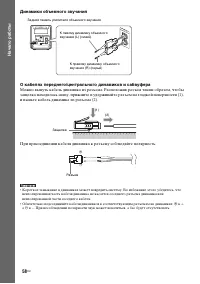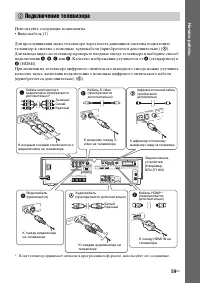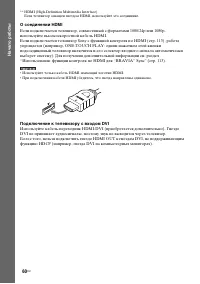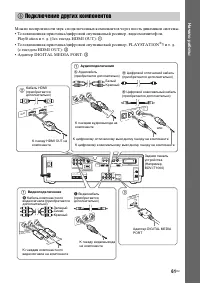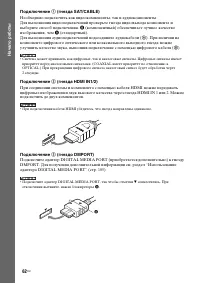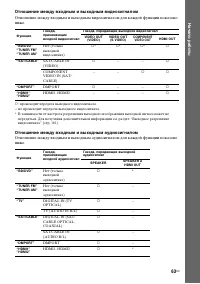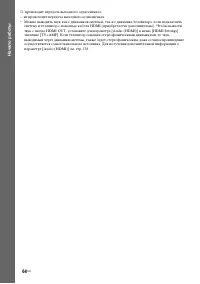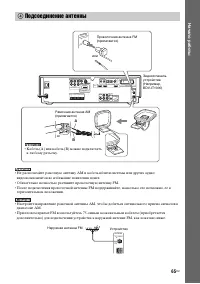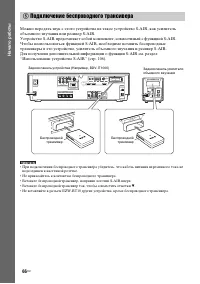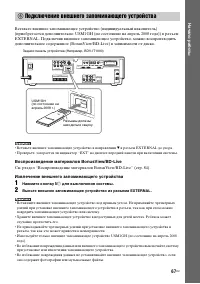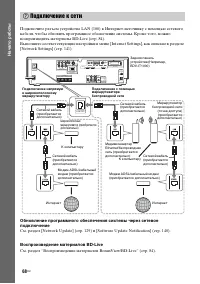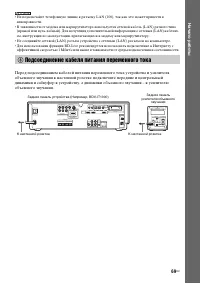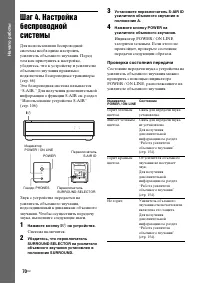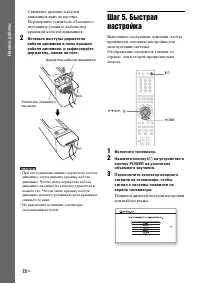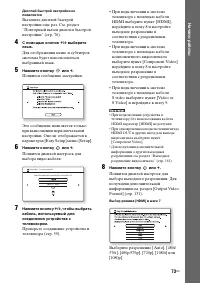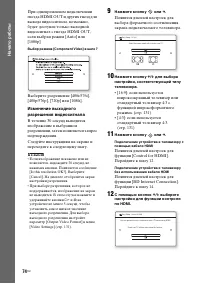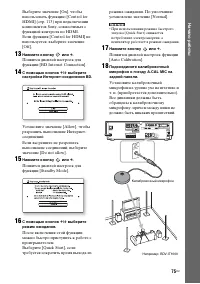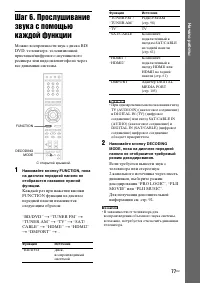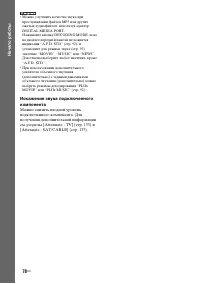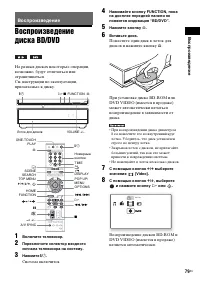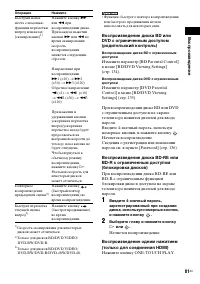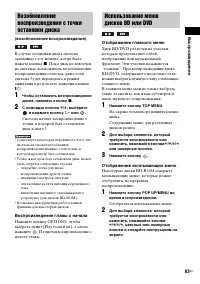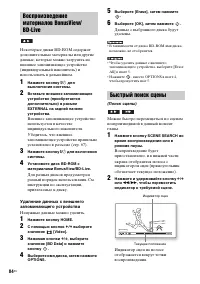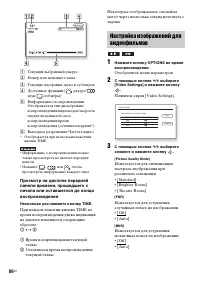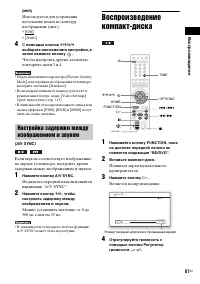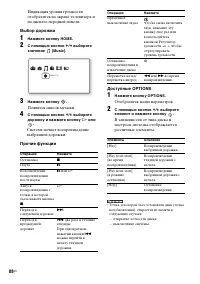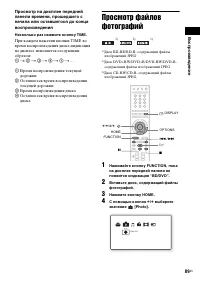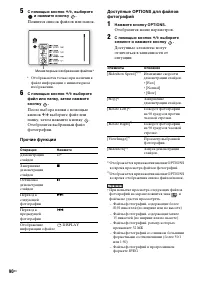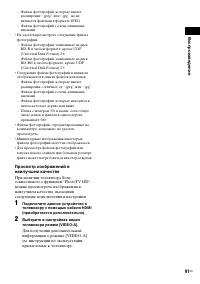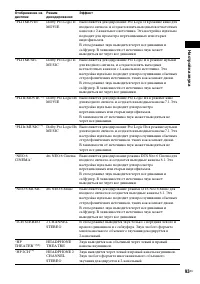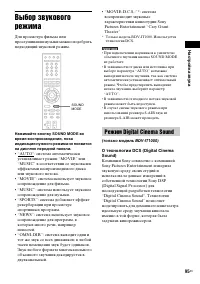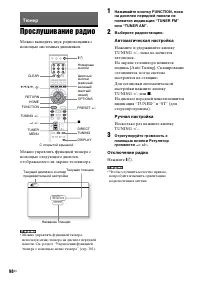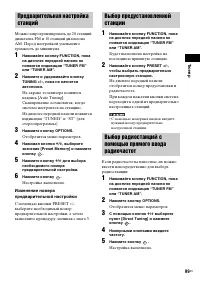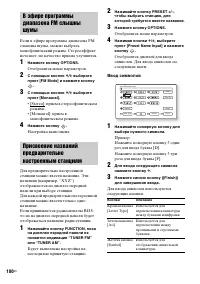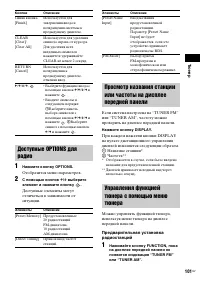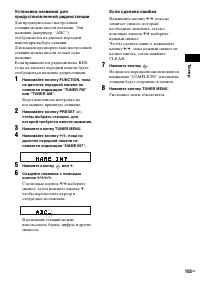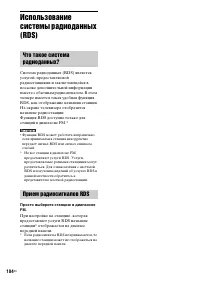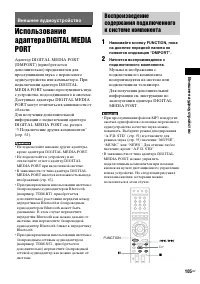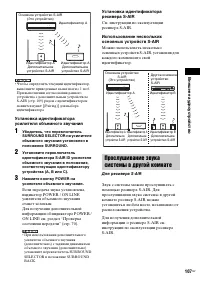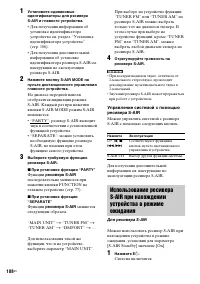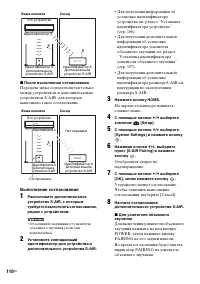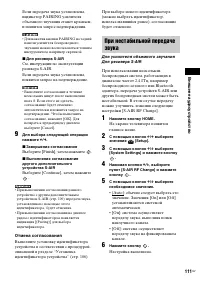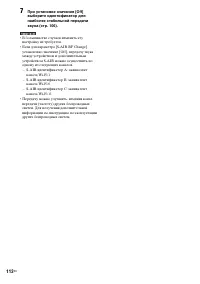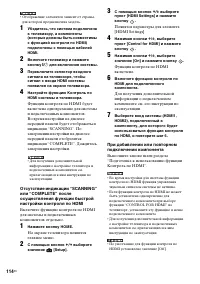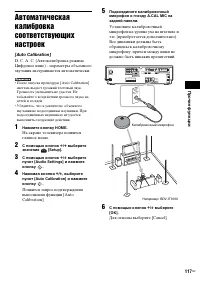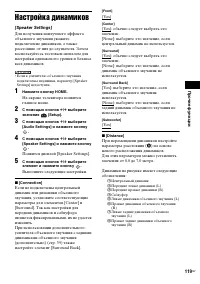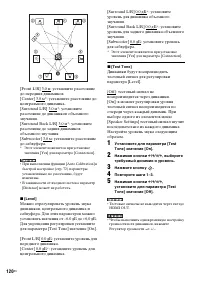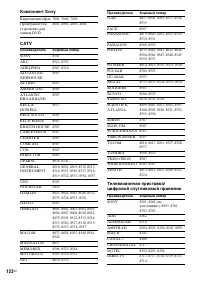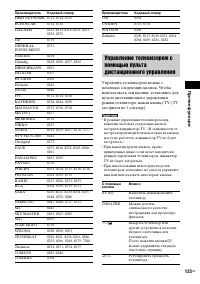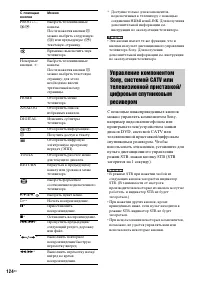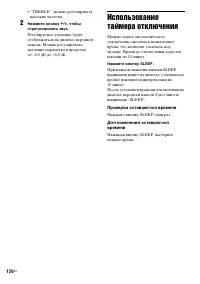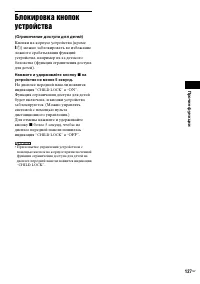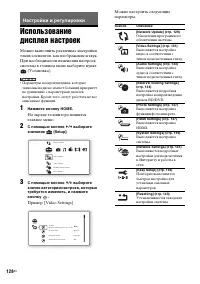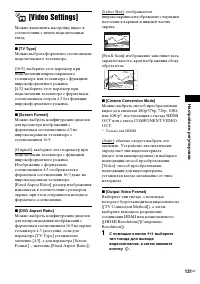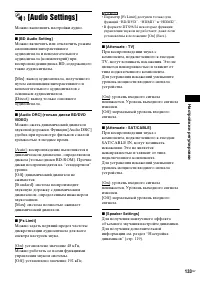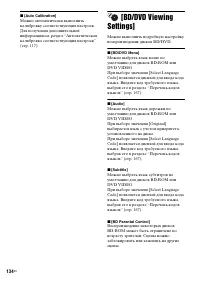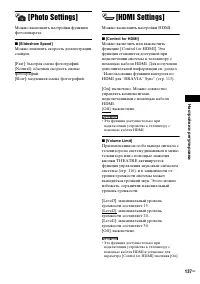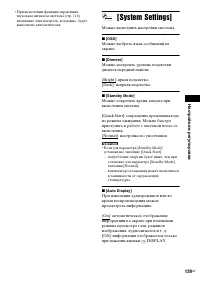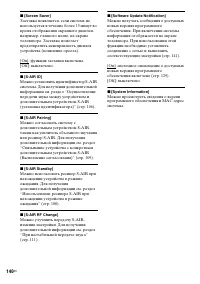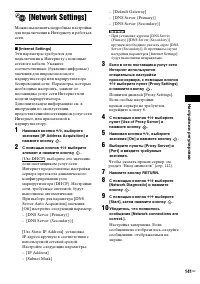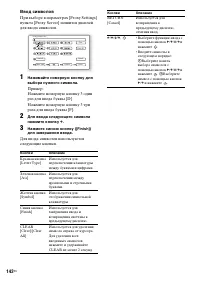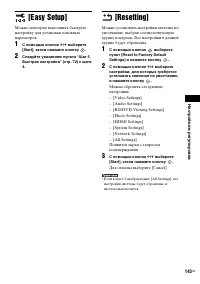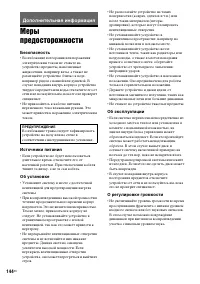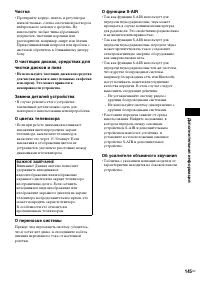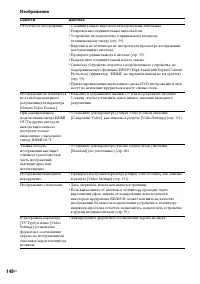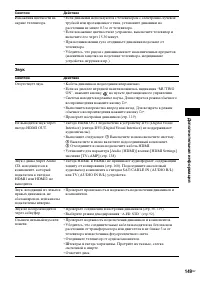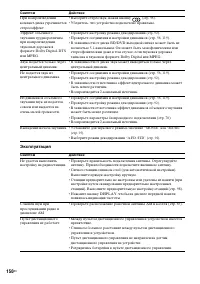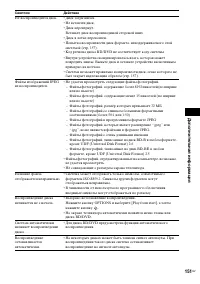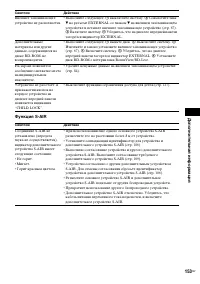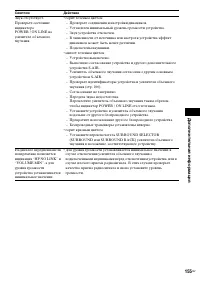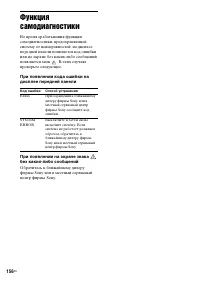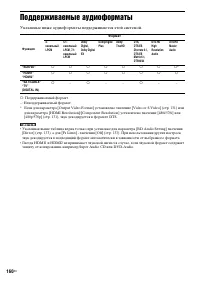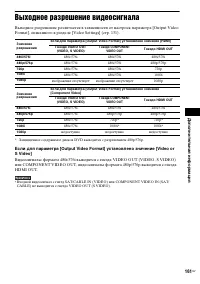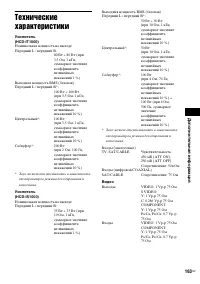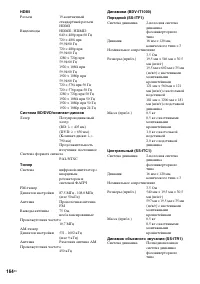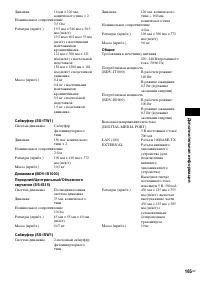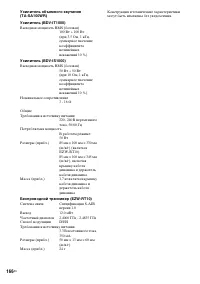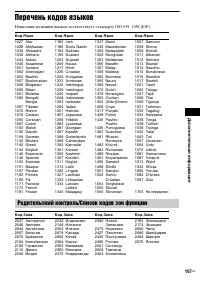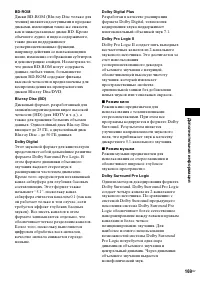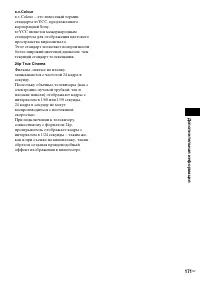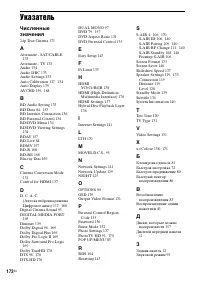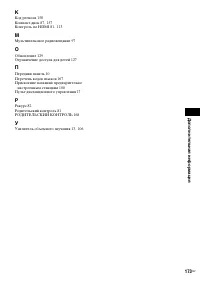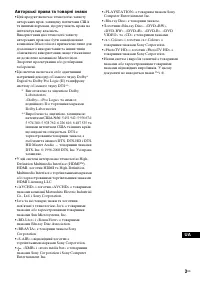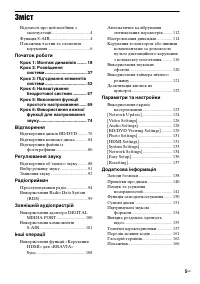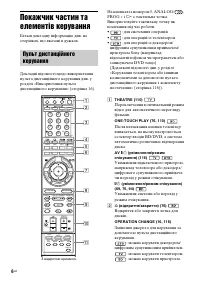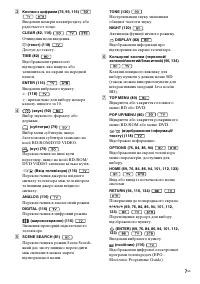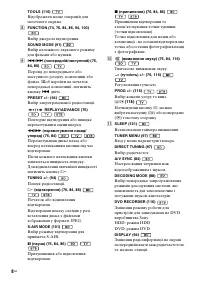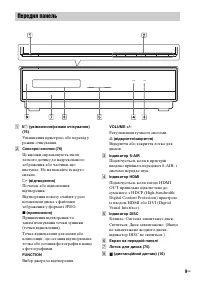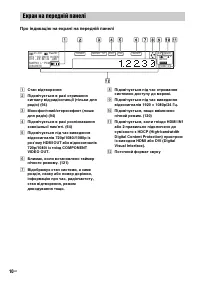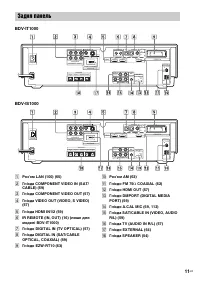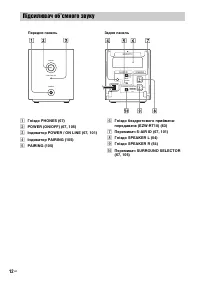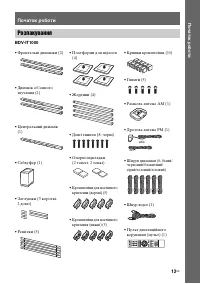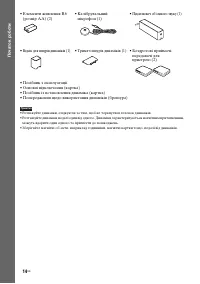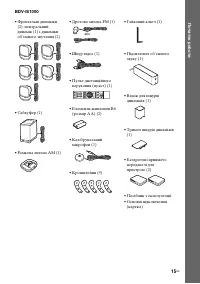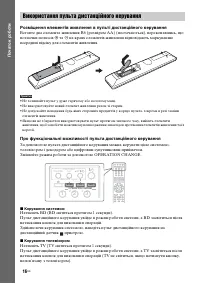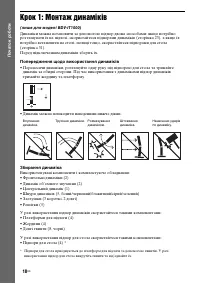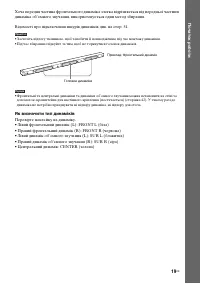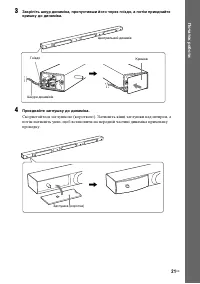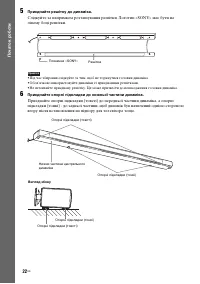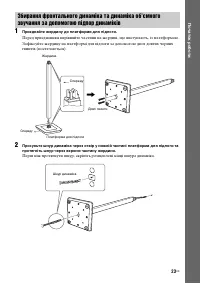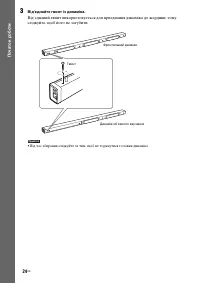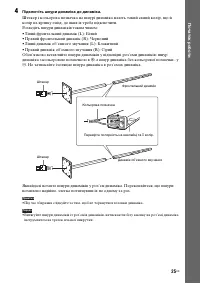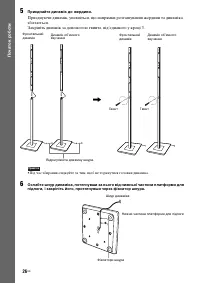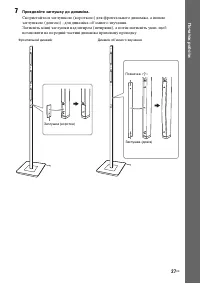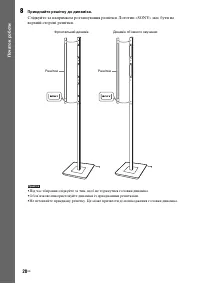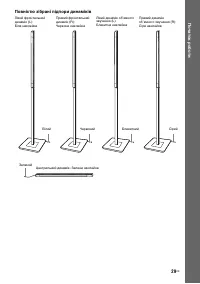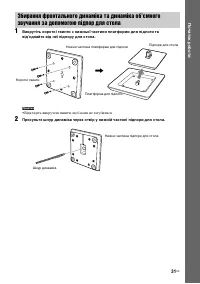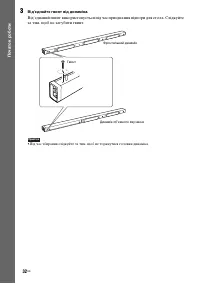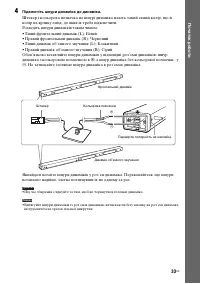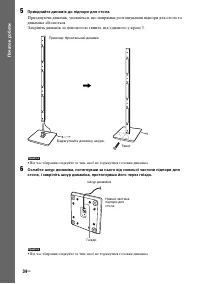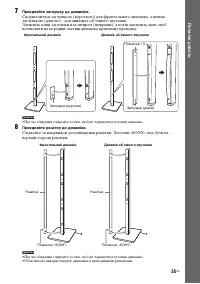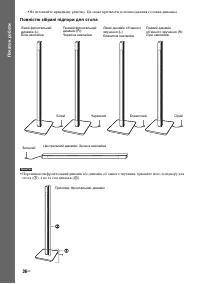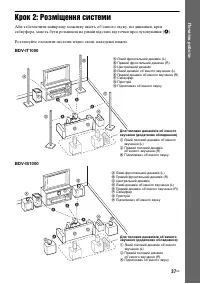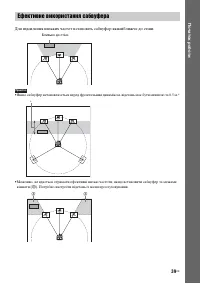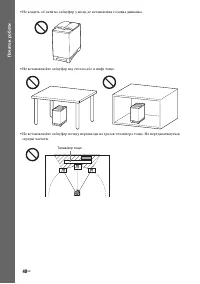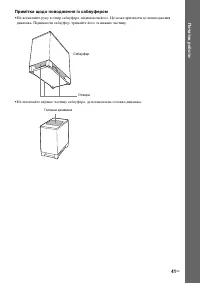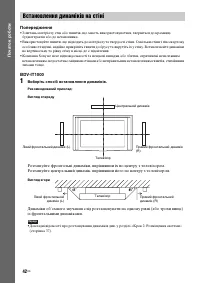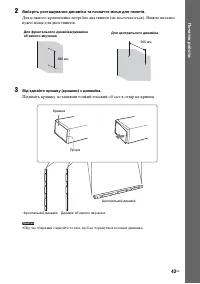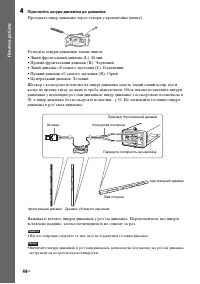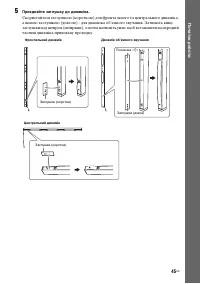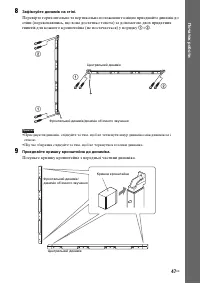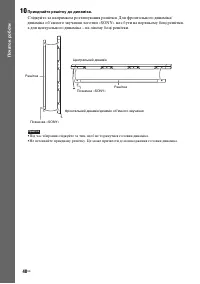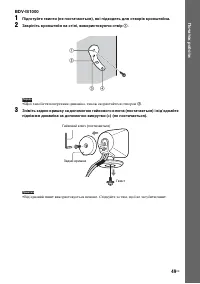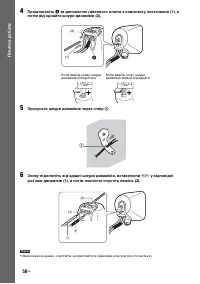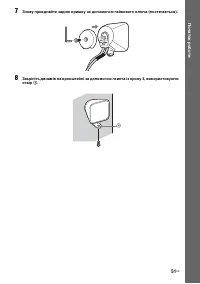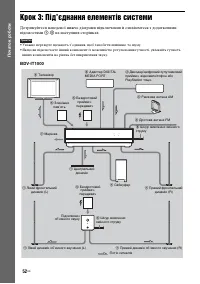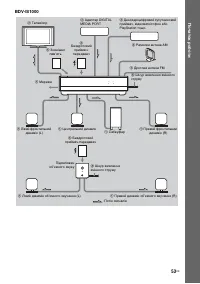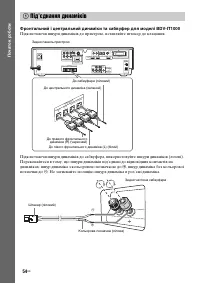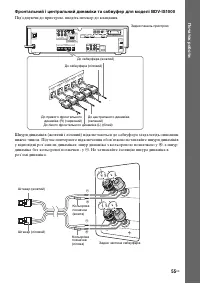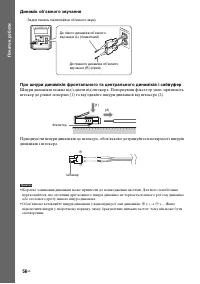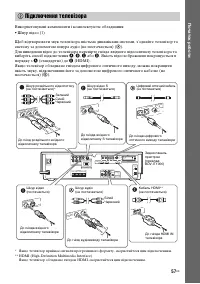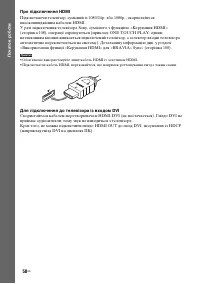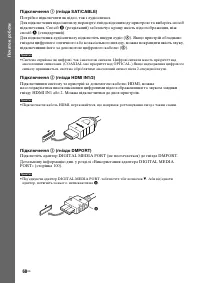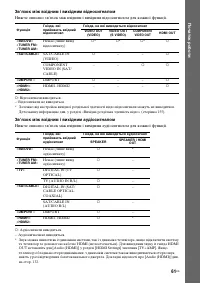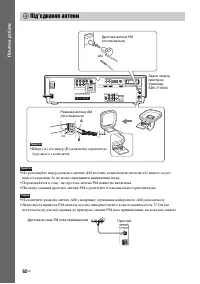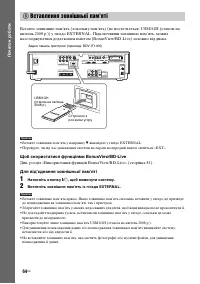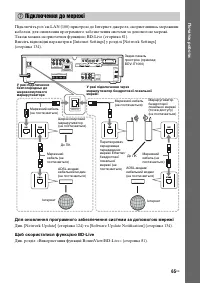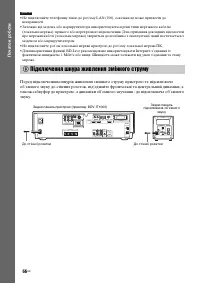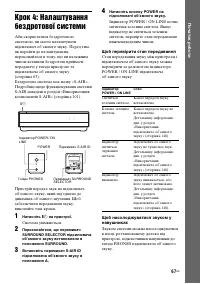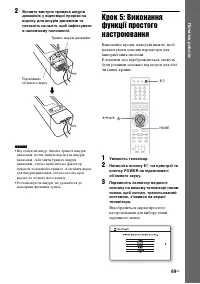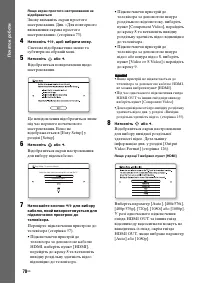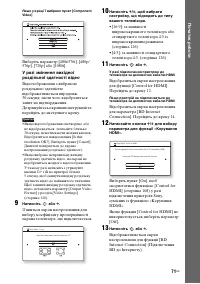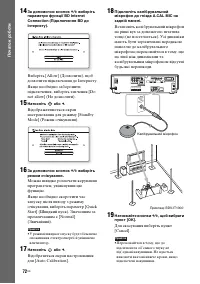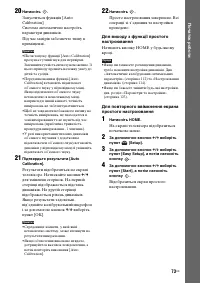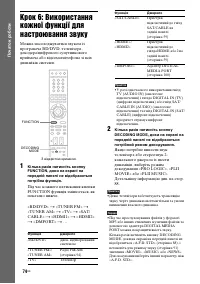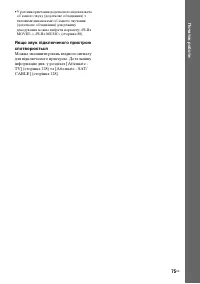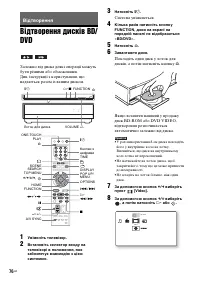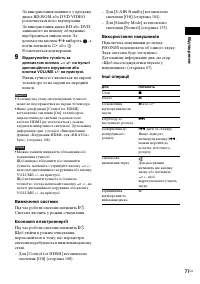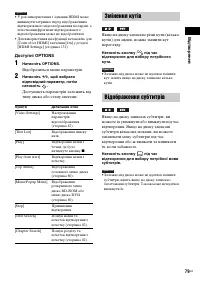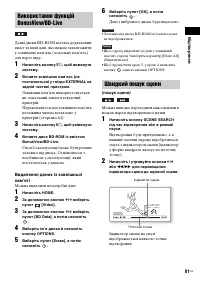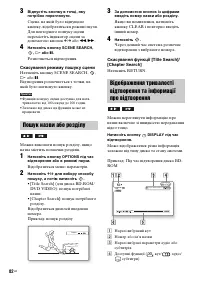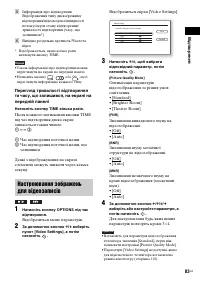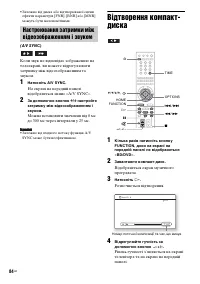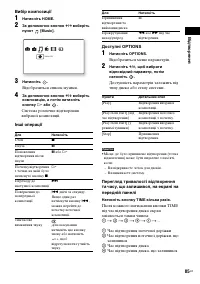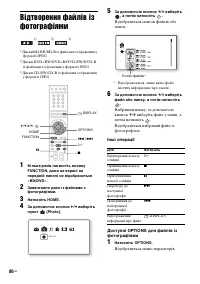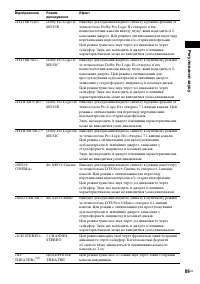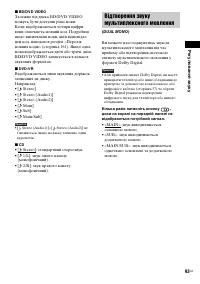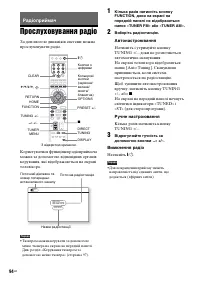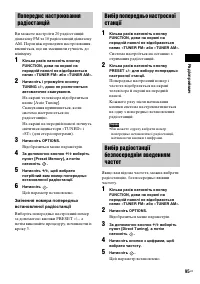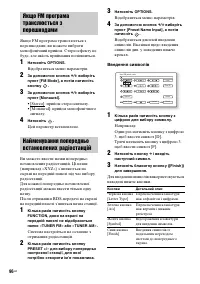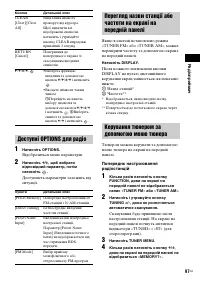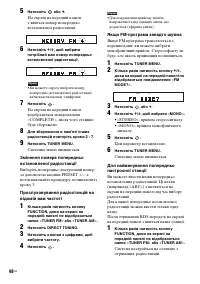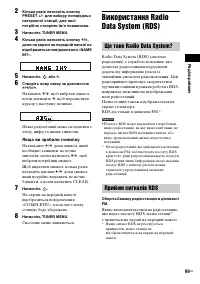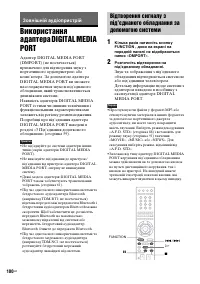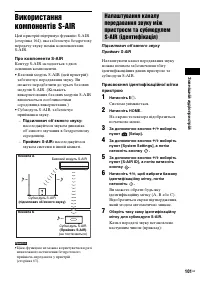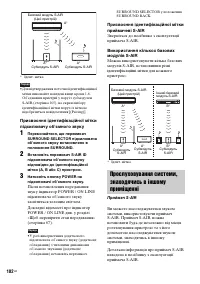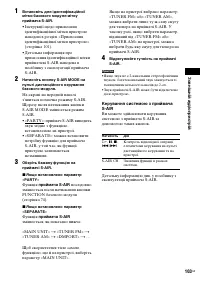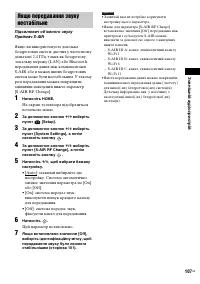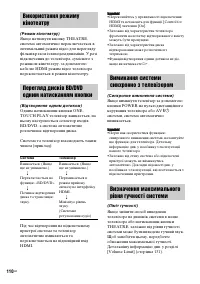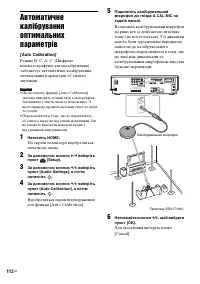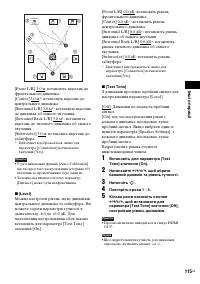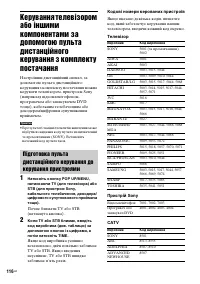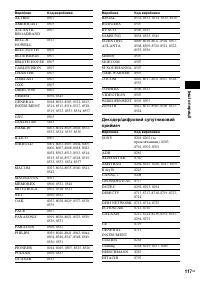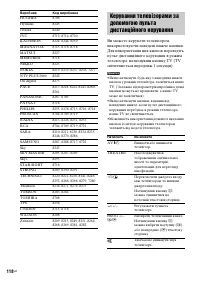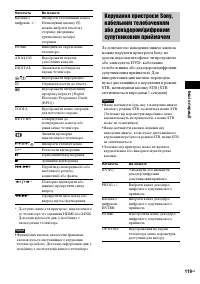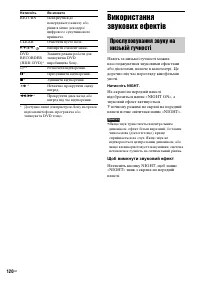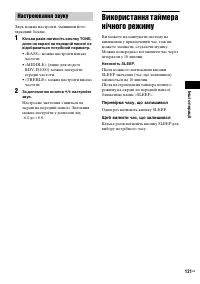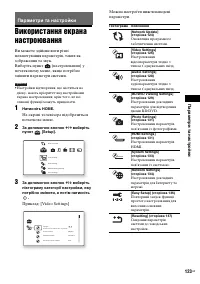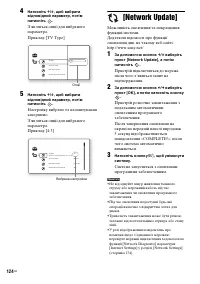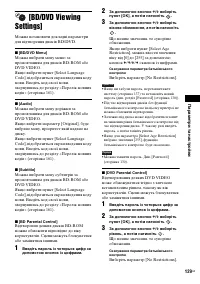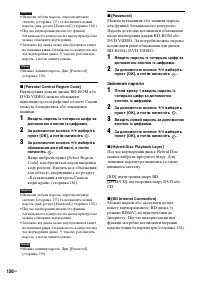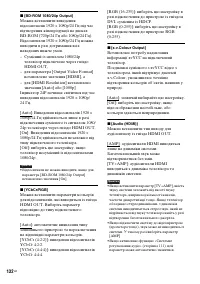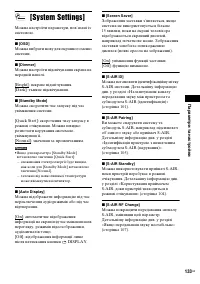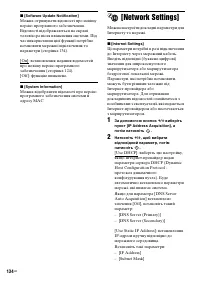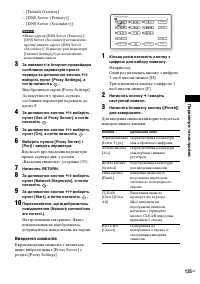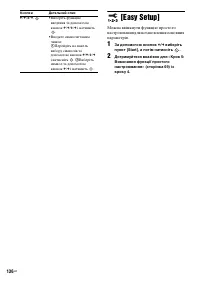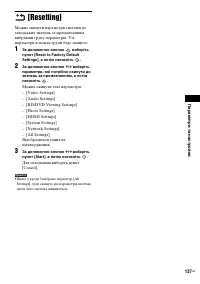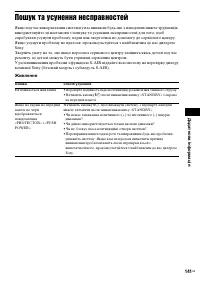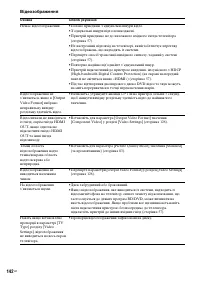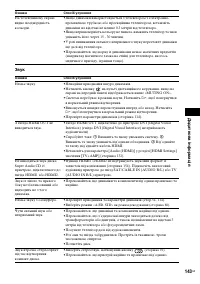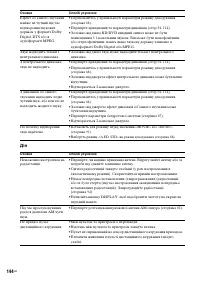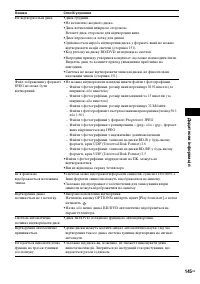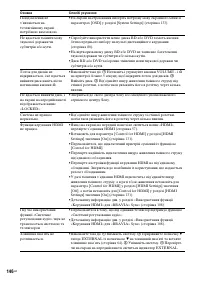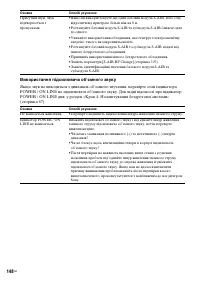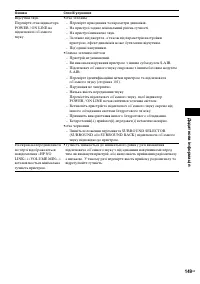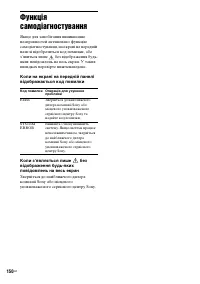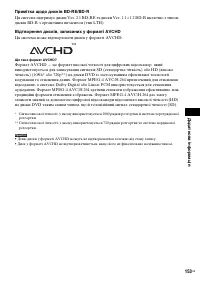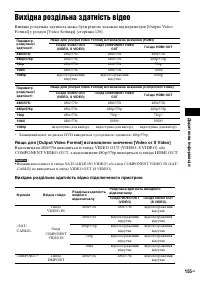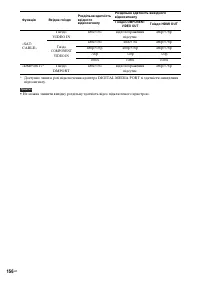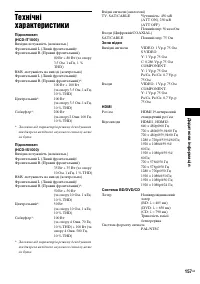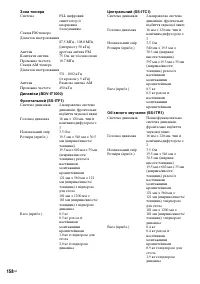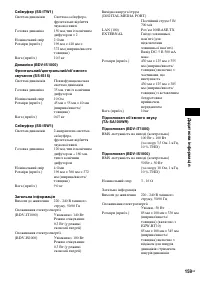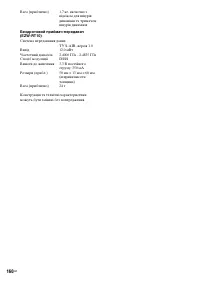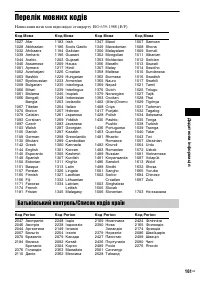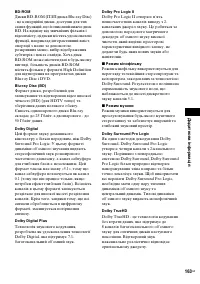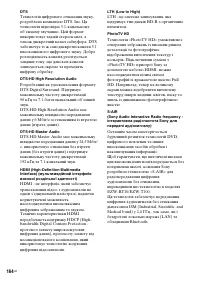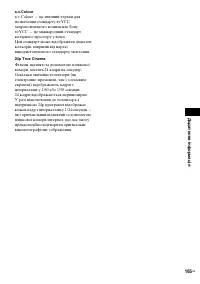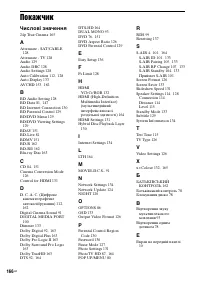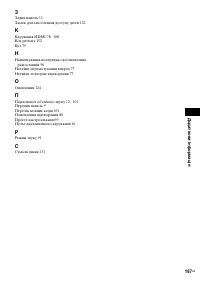Страница 2 - ПРЕДУПРЕЖДЕНИЕ
2 RU Во избежание возникновения пожара и поражения электрическим током предохраняйте устройство от попадания в него воды и от воздействия влаги. Не устанавливайте устройство в тесном пространстве, например на книжной полке или в стенном шкафу.Во избежание возникновения пожара не накрывайте вентиляци...
Страница 3 - Меры предосторожности; Источники питания; Авторские права и товарные знаки; * Изготовлено по лицензии компании; , “XMB” и “xross media bar” являются
3 RU Меры предосторожности Источники питания • Пока устройство включено в настенную розетку, на него по-прежнему подается электропитание, даже если само устройство выключено. • Так как для отключения устройства от сети питания необходимо отсоединить кабель питания, подключите это устройство к легкод...
Страница 4 - Настройка по умолчанию подчеркнута.
4 RU Об этих инструкциях по эксплуатации • Указания в этих инструкциях по эксплуатации относятся к элементам управления на пульте дистанционного управления. Можно также использовать элементы управления на системе с теми же или похожими названиями, что и на пульте дистанционного управления. • Значки,...
Страница 5 - Содержание; Шаг 4. Настройка беспроводной
5 RU Содержание Об этих инструкциях по эксплуатации ................................. 4 О функции S-AIR ............................... 4Указатель деталей и элементов управления ..................................... 6 Начало работы Шаг 1. Сборка динамиков ......... 20Шаг 2. Размещение системы ..... ...
Страница 6 - qa
6 RU Указатель деталей и элементов управления Дополнительные сведения см. на страницах, указанных в скобках. Для получения дополнительной информации об использовании пульта дистанционного управления см. раздел “Использование пульта дистанционного управления” (стр. 17). На кнопке 5, кнопках ANALOG/ ,...
Страница 9 - Нажав
9 RU PROG +/– (121) Используется для переключения каналов вверх и вниз. c / C (123) Нажав / , можно выбрать следующую ( c ) или предыдущую ( C ) текстовую страницу. K SLEEP (126) Используется для установки таймера отключения. TUNER MENU (101) Используется для входа в меню настроек тюнера. DIRECT TUN...
Страница 10 - Передняя панель
10 RU A " / 1 (вкл/ожидание) (79) Используется для включения устройства или его перевода в режим ожидания. B Сенсорные кнопки (79) Чтобы выбрать функцию, обозначаемую этой кнопкой, слегка коснитесь области с надписью или выступающей части. Не нажимайте кнопки с силой. H (воспроизведение) Использ...
Страница 11 - Индикация дисплея передней панели; Состояние воспроизведения; Дисплей передней панели
11 RU Индикация дисплея передней панели A Состояние воспроизведения B Загорается при обнаружении станции. (только радио) (98) C Эффект моно/стерео (только радио) (98) D Загорается при обнаружении внешнего запоминающего устройства. (67) E Загорается при выводе видеосигнала 720p/1080i/1080p с помощью ...
Страница 12 - Задняя панель
12 RU BDV-IT1000 BDV-IS1000 A Разъем LAN (100) (68) B Гнезда COMPONENT VIDEO IN (SAT/CABLE) (61) C Гнезда COMPONENT VIDEO OUT (59) D Гнезда VIDEO OUT (VIDEO, S VIDEO) (59) E Гнезда HDMI IN1/2 (61) F IR REMOTE (IN, OUT) (17) (только модель BDV-IT1000) G Гнездо DIGITAL IN (TV OPTICAL) (59) H Гнезда DI...
Страница 13 - Усилитель объемного звучания
13 RU A Гнездо PHONES (70) B POWER (ON/OFF) (70, 109) C Индикатор POWER / ON LINE (70, 106) D Индикатор PAIRING (109) E PAIRING (109) F Разъем для беспроводного трансивера (EZW-RT10) (66) G Переключатель S-AIR ID (70, 106) H Гнездо SPEAKER L (56) I Гнездо SPEAKER R (56) J Переключатель SURROUND SELE...
Страница 14 - Начало работы; Распаковка
14 RU На ч а ло р а боты BDV-IT1000 Начало работы Распаковка • Передние динамики (2) • Динамики объемного звучания (2) • Центральный динамик (1) • Сабвуфер (1) • Заглушки винтов (3 коротких, 2 длинных) • Решетки (5) • Напольные основания (4) • Стойки (4) • Длинные винты (8 шт., черные) • Ножки (2 то...
Страница 15 - Распакуйте динамики, не прикасаясь к их головкам.; Инструкции по эксплуатации
15 RU Н а чал о раб о ты • Распакуйте динамики, не прикасаясь к их головкам. • Не размещайте динамики близко друг к другу. Поскольку динамики намагничены, они могут притянуться друг к другу, что приведет к повреждениям. • Не кладите намагниченные предметы, например часы, магнитные карты и т. д. рядо...
Страница 17 - батареек в соответствии с метками внутри батарейного отсека.; Не используйте новую батарейку вместе со старой.; Об использовании пульта дистанционного управления; Управление системой; Использование пульта дистанционного управления
17 RU Н а чал о раб о ты Установка батареек в пульт дистанционного управления Вставьте две батарейки R6 (размер AA) (прилагаются), расположив полюса 3 и # батареек в соответствии с метками внутри батарейного отсека. • Не оставляйте пульт дистанционного управления в жарком или влажном месте. • Не исп...
Страница 18 - Управление телевизором
18 RU На ч а ло р а боты x Управление телевизором Нажмите кнопку TV (индикатор TV загорится на 1 секунду).Пульт дистанционного управления перейдет в режим управления телевизором, и при нажатии кнопок будет загораться индикатор TV (TV не будет загораться, если функции пульта недоступны для телевизора...
Страница 20 - Шаг 1. Сборка динамиков; Предупреждение по использованию динамиков; Используйте следующие компоненты.
20 RU На ч а ло р а боты Шаг 1. Сборка динамиков (только модель BDV-IT1000) Используя подставки, можно установить динамики двумя способами: если необходимо расположить их на полу, используйте подставки динамиков (стр. 25), а если на столе, полке и т.п., используйте настольные подставки (стр. 33).Соб...
Страница 21 - При сборке не касайтесь головок динамиков.; Способ различения динамиков; Проверьте отметку на динамике.
21 RU Н а чал о раб о ты Несмотря на то, что передняя панель переднего динамика немного отличается от передней панели динамика объемного звучания, сборка происходит тем же образом. Способ подключения кабелей динамиков см. на стр. 56. • Застелите пол, чтобы не повредить его покрытие при сборке динами...
Страница 22 - Снимите заглушку динамика.; Подсоедините кабели динамика к динамику.; При сборке не касайтесь головок динамика.; Сборка центрального динамика
22 RU На ч а ло р а боты 1 Снимите заглушку динамика. Поднимите заглушку, вставив тонкий плоский предмет в щель на заглушке. Чтобы установить заглушку на место, см. шаг 3. Снятая заглушка потребуется в дальнейшем, поэтому будьте внимательны, чтобы не потерять ее. • При сборке не касайтесь головок ди...
Страница 23 - Прикрепите заглушку винтов к динамику.
23 RU Н а чал о раб о ты 3 Зафиксируйте кабель динамика в канале, затем прикрепите заглушку к динамику. 4 Прикрепите заглушку винтов к динамику. Используйте заглушку винтов (короткую). Наденьте заглушку винтов на штырек, нажимая на концы заглушки, и прижмите, чтобы установить заглушку вровень с пере...
Страница 24 - Прикрепите решетку к динамику.; Прикрепите ножки к нижней части динамика.; Вид сбоку
24 RU На ч а ло р а боты 5 Прикрепите решетку к динамику. Проверьте ориентацию решетки. Логотип “SONY” должен находиться на левой стороне решетки. • При сборке не касайтесь головок динамика. • Используйте динамики с прикрепленными на них решетками. • Не нажимайте на прикрепленную решетку. Это может ...
Страница 25 - Прикрепите стойку к напольному основанию.
25 RU Н а чал о раб о ты 1 Прикрепите стойку к напольному основанию. При креплении совместите направление выступающих частей стойки с основанием.Зафиксируйте стойку на напольном основании двумя длинными черными винтами (прилагаются). 2 Протяните кабель динамика через отверстие на нижней части наполь...
Страница 26 - Открутите винт динамика.
26 RU На ч а ло р а боты 3 Открутите винт динамика. Выкрученный винт понадобится для прикрепления динамика к стойке, не теряйте его. • При сборке не касайтесь головок динамика. Передний динамик Динамик объемного звучания Винт
Страница 28 - Присоедините стойку к динамику.
28 RU На ч а ло р а боты 5 Присоедините стойку к динамику. При присоединении соблюдайте ориентацию контакта и динамика.Зафиксируйте динамик винтом, выкрученным в шаге 3. • При сборке не касайтесь головок динамика. 6 Уберите излишки кабеля динамика, потянув его из нижней части напольного основания, и...
Страница 33 - Отложите вывернутые винты в сторону, чтобы не потерять их.
33 RU Н а чал о раб о ты 1 Выкрутите короткие винты из нижней части напольного основания и отсоедините настольную подставку от напольного основания. • Отложите вывернутые винты в сторону, чтобы не потерять их. 2 Протяните кабель динамика через отверстие на нижней части настольной подставки. Монтаж п...
Страница 36 - Присоедините настольную подставку к динамику.
36 RU На ч а ло р а боты 5 Присоедините настольную подставку к динамику. При присоединении соблюдайте ориентацию настольной подставки и динамика.Зафиксируйте динамик винтом, выкрученным в шаге 3. • При сборке не касайтесь головок динамика. 6 Уберите излишки кабеля динамика, потянув его из нижней час...
Страница 37 - Динамик объемного звучания
37 RU Н а чал о раб о ты 7 Прикрепите заглушку винтов к динамику. Используйте заглушку винта (короткую) для переднего динамика, заглушку винта (длинную) для динамика объемного звучания.Наденьте заглушку винтов на штырьки, нажимая на концы заглушки, и прижмите, чтобы установить заглушку вровень с пер...
Страница 39 - Шаг 2. Размещение системы; Установите систему в соответствии со схемой, приведенной далее.
39 RU Н а чал о раб о ты Шаг 2. Размещение системы Для получения наилучшего эффекта объемного звучания все динамики, кроме сабвуфера, должны находиться на одинаковом расстоянии от слушателя ( A ). Установите систему в соответствии со схемой, приведенной далее. BDV-IT1000 BDV-IS1000 A G B C D E F A A...
Страница 40 - Не загораживайте динамики.
40 RU На ч а ло р а боты О заднем динамике объемного звучания Покупая дополнительный усилитель объемного звучания (дополнительно), можно прослушивать объемный 7.1-канальный звук благодаря задним динамикам объемного звучания. Используйте имеющиеся в продаже динамики в качестве задних динамиков объемн...
Страница 41 - Эффективное использование сабвуфера
41 RU Н а чал о раб о ты Чтобы усилить басовое звучание, установите сабвуфер как можно ближе к стене. • Если нужно расположить сабвуфер перед передним динамиком, расстояние между ними должно быть не более 0,5 м.* • Эффективного басового звучания не будет, если расположить сабвуфер вне зоны распростр...
Страница 42 - Не размещайте сабвуфер под столом или в шкафу и подобных местах.
42 RU На ч а ло р а боты • Не кладите предметы на верхнюю часть сабвуфера, так как там располагается динамик. • Не размещайте сабвуфер под столом или в шкафу и подобных местах. • Не размещайте сабвуфер за преградами, например за телевизором и т.п. Это снизит слышимость средних частот. Телевизор и т....
Страница 44 - Выберите размещение динамиков.; Рекомендуемый пример:; Установка динамиков на стену; Вид спереди; Вид сверху
44 RU На ч а ло р а боты Осторожно • Консультацию о материале стен и необходимых винтах можно получить в магазине, где продают металлоизделия, или в фирме, занимающейся установкой. • Выбирайте винты, соответствующие материалу и прочности стен. Поскольку стена из гипсокартона обладает повышенной хруп...
Страница 45 - Выберите размещение динамиков и отметьте положения для винтов.
45 RU Н а чал о раб о ты 2 Выберите размещение динамиков и отметьте положения для винтов. Для каждого кронштейна требуется два винта (приобретается дополнительно). На рисунках ниже показаны наиболее близкие расстояния между двумя винтами. 3 Снимите заглушки динамика. Поднимите заглушку, вставив тонк...
Страница 49 - Зафиксируйте динамик на стене.; Прикрепите заглушку кронштейна к динамику.
49 RU Н а чал о раб о ты 8 Зафиксируйте динамик на стене. Проверьте горизонтальное и вертикальное расположение динамика на стене и крепко зафиксируйте его (предварительно убедившись в достаточной толщине стены) с помощью двух подходящих винтов для каждого кронштейна (приобретается дополнительно) в п...
Страница 51 - Зафиксируйте кронштейны, используя отверстие
51 RU Н а чал о раб о ты BDV-IS1000 1 Приготовьте винты (приобретаются дополнительно), соответствующие отверстиям на кронштейне. 2 Зафиксируйте кронштейны, используя отверстие 1 . • Чтобы избежать наклонения динамика, вкрутите также винт в отверстие 2 . 3 Снимите заднюю крышку с помощью ключа (прила...
Страница 52 - Нажмите кнопку
52 RU На ч а ло р а боты 4 Нажмите кнопку A прилагаемым ключом (1), и выньте кабели динамиков (2). 5 Протяните кабель динамика через отверстие 3 . 6 Снова подключите отсоединенные кабели динамиков, совместив символы 3 / # с соответствующими клеммами динамиков (1), а затем опустите рычаг в нижнее пол...
Страница 54 - Шаг 3. Подключение системы; по; Подключения должны быть надежными, чтобы избежать гудения и шума.
54 RU На ч а ло р а боты Шаг 3. Подключение системы Обратитесь к приведенной ниже схеме подключения и прочтите дополнительную информацию в разделах с 1 по 8 на последующих страницах. • Подключения должны быть надежными, чтобы избежать гудения и шума. • При подключении другого компонента с регуляторо...
Страница 56 - без цветной трубки – к; Подключение динамиков
56 RU На ч а ло р а боты Подключение переднего/центрального динамиков и сабвуфера к системе BDV-IT1000 При подключении кабелей динамиков к устройству вставьте разъем до щелчка. При подключении кабеля к сабвуферу используйте фиолетовый кабель динамика. Обязательно подсоединяйте кабели динамиков к соо...
Страница 57 - При подключении к устройству вставьте разъем до щелчка.
57 RU Н а чал о раб о ты Подключение переднего/центрального динамиков и сабвуфера к BDV-IS1000 При подключении к устройству вставьте разъем до щелчка. Кабели динамиков (желтый и фиолетовый) подключаются к сабвуферу заранее, как показано далее. При повторном подключении кабелей динамиков обязательно ...
Страница 59 - Подключение телевизора
59 RU Н а чал о раб о ты Используйте следующие компоненты. • Видеокабель (1) Для прослушивания звука телевизора через шесть динамиков системы подключите телевизор к системе с помощью аудиокабеля (приобретается дополнительно) ( A ). Для вывода видео на телевизор проверьте входные гнезда телевизора и ...
Страница 60 - Если телевизор оснащен гнездом HDMI, используйте это соединение.; О соединении HDMI; Используйте только кабель HDMI, имеющий логотип HDMI.; Подключение к телевизору с входом DVI
60 RU На ч а ло р а боты ** HDMI (High-Definition Multimedia Interface) Если телевизор оснащен гнездом HDMI, используйте это соединение. О соединении HDMI Если подключается телевизор, совместимый с форматами 1080/24p или 1080p, используйте высокоскоростной кабель HDMI.Если подключается телевизор Son...
Страница 61 - Адаптер DIGITAL MEDIA PORT:; Подключение других компонентов; Аудиоподключения
61 RU Н а чал о раб о ты Можно воспроизвести звук с подключенных компонентов через шесть динамиков системы. • Телевизионная приставка/цифровой спутниковый ресивер, видеомагнитофон, PlayStation и т. д. (без гнезда HDMI OUT): 1 • Телевизионная приставка/цифровой спутниковый ресивер, PLAYSTATION ® 3 и ...
Страница 62 - (компонентный) обеспечивает лучшее качество; Подключение; Подключите адаптер DIGITAL MEDIA PORT, так чтобы отметки
62 RU На ч а ло р а боты Подключение 1 (гнезда SAT/CABLE) Необходимо подключить как видеокомпоненты, так и аудиокомпоненты.Для выполнения видеоподключений проверьте гнезда видеовыхода компонента и выберите способ подключения. B (компонентный) обеспечивает лучшее качество изображения, чем A (стандарт...
Страница 63 - : происходит передача выходного видеосигнала.; Отношение между входным и выходным аудиосигналом; DMPORT
63 RU Н а чал о раб о ты Отношение между входным и выходным видеосигналом Отношение между входным и выходным видеосигналом для каждой функции показано ниже. a : происходит передача выходного видеосигнала. –: не происходит передача выходного видеосигнала.* В зависимости от настроек разрешения выходно...
Страница 64 - : происходит передача выходного аудиосигнала.
64 RU На ч а ло р а боты a : происходит передача выходного аудиосигнала. –: не происходит передача выходного аудиосигнала.* Можно выводить звук как с динамиков системы, так и с динамика телевизора, если подключить систему и телевизор с помощью кабеля HDMI (приобретается дополнительно). Чтобы вывести...
Страница 65 - Обязательно полностью растяните проволочную антенну FM.; Подсоединение антенны
65 RU Н а чал о раб о ты • Не располагайте рамочную антенну AM и кабель вблизи системы или других аудио/видеокомпонентов во избежание появления помех. • Обязательно полностью растяните проволочную антенну FM. • После подключения проволочной антенны FM поддерживайте, насколько это возможно, ее в гори...
Страница 66 - Не прикасайтесь к контактам беспроводного трансивера.; Подключение беспроводного трансивера
66 RU На ч а ло р а боты Можно передать звук с этого устройства на такое устройство S-AIR, как усилитель объемного звучания или ресивер S-AIR.Устройство S-AIR представляет собой компонент, совместимый с функцией S-AIR.Чтобы воспользоваться функцией S-AIR, необходимо вставить беспроводные трансиверы ...
Страница 67 - Вставьте внешнее запоминающее устройство в направлении; Воспроизведение материалов BonusView/BD-Live; Подключение внешнего запоминающего устройства
67 RU Н а чал о раб о ты Вставьте внешнее запоминающее устройство (индивидуальный накопитель) (приобретается дополнительно: USM1GH (по состоянию на апрель 2008 года)) в разъем EXTERNAL. Подключив внешнее запоминающее устройство, можно воспроизводить дополнительное содержимое (BonusView/BD-Live) в за...
Страница 68 - Подключение к сети
68 RU На ч а ло р а боты Подключите разъем устройства LAN (100) к Интернет-источнику с помощью сетевого кабеля, чтобы обновить программное обеспечение системы. Кроме того, можно воспроизводить материалы BD-Live (стр. 84).Выполните соответствующие настройки в меню [Internet Settings], как описано в р...
Страница 69 - Подсоединение кабеля питания переменного тока
69 RU Н а чал о раб о ты • Не подключайте телефонную линию к разъему LAN (100), так как это может привести к неисправности. • В зависимости от модема или маршрутизатора используется сетевой кабель (LAN) разного типа (прямой или нуль-хабный). Для получения дополнительной информации о сетевых (LAN) ка...
Страница 70 - Проверка состояния передачи; Состояние
70 RU На ч а ло р а боты Шаг 4. Настройка беспроводной системы Для использования беспроводной системы необходимо настроить усилитель объемного звучания. Перед тем как приступить к настройке, убедитесь, что к устройству и усилителю объемного звучания правильно подключены беспроводные трансиверы (стр....
Страница 73 - Появится сообщение настройки.
73 RU Н а чал о раб о ты Дисплей быстрой настройки не появляется Вызовите дисплей быстрой настройки еще раз. См. раздел “Повторный вызов дисплея быстрой настройки” (стр. 76). 4 С помощью кнопок X / x выберите язык. Для отображения меню и субтитров системы будет использоваться выбранный язык. 5 Нажми...
Страница 74 - на
74 RU На ч а ло р а боты При одновременном подключении гнезда HDMI OUT и других гнезд для вывода видеосигнала, возможно, будет доступен только выходной видеосигнал с гнезда HDMI OUT, если выбран режим [Auto] или [1080p]. Выбор режима [Component Video] в шаге 7 Выберите разрешение [480i/576i], [480p/...
Страница 77 - Функция; “TV”
77 RU Н а чал о раб о ты Шаг 6. Прослушивание звука с помощью каждой функции Можно воспроизвести звук с диска BD/DVD, телевизора, телевизионной приставки/цифрового спутникового ресивера или видеомагнитофона через все динамики системы. 1 Нажимайте кнопку FUNCTION, пока на дисплее передней панели не о...
Страница 79 - Не помещайте в лоток несколько дисков.; Воспроизведение
Вос прои з веден и е 79 RU Воспроизведение диска BD/DVD На разных дисках некоторые операции, возможно, будут отличаться или ограничиваться.См. инструкции по эксплуатации, прилагаемые к диску. 1 Включите телевизор. 2 Переключите селектор входного сигнала телевизора на систему. 3 Нажмите " / 1 . С...
Страница 80 - Операция
80 RU При установке диска BD или DVD, записанного на другом оборудовании, отобразится список заголовков. С помощью кнопок X / x , выберите и нажмите кнопку H или . Начнется воспроизведение. 9 Отрегулируйте громкость с помощью кнопок 2 +/– на пульте или кнопок VOLUME +/– на устройстве. Индикация уров...
Страница 81 - Выберите главу и нажмите кнопку
Вос прои з веден и е 81 RU 1) Скорость сканирования для некоторых дисков может отличаться. 2) Только для дисков BD/DVD VIDEO/ DVD-RW/DVD-R. 3) Только для дисков BD/DVD VIDEO/ DVD-RW/DVD-R/DVD+RW/DVD+R. • Функцию быстрого повтора воспроизведения или быстрого продвижения нельзя использовать для некото...
Страница 82 - Доступные OPTIONS; Отобразится меню параметров.; Элементы; Изменение ракурсов
82 RU Система и подключенный к ней телевизор включатся, селектор входного сигнала телевизора переключится на систему, и можно будет просмотреть содержимое диска. • При использовании соединения HDMI изображение при воспроизведении, возможно, появится на экране с задержкой, и начальные кадры изображен...
Страница 83 - . Пока диск не извлечен; – извлечение внешнего запоминающего; Воспроизведение главы с начала; . Начнется воспроизведение с; Отображение главного меню; Отобразится всплывающее меню.
Вос прои з веден и е 83 RU В случае остановки диска система запоминает тот момент, когда была нажата кнопка x . Пока диск не извлечен из системы, возможность возобновления воспроизведения остается, даже если система будет переведена в режим ожидания в результате нажатия кнопки " / 1 . 1 Чтобы ос...
Страница 84 - Ненужные данные можно удалить.; Нажмите; Быстрый поиск сцены
84 RU Некоторые диски BD-ROM содержат дополнительные материалы или другие данные, которые можно загрузить на внешнее запоминающее устройство (индивидуальный накопитель) и использовать в дальнейшем. 1 Нажмите кнопку " / 1 для выключения системы. 2 Вставьте внешнее запоминающее устройство (приобре...
Страница 86 - * Отображается при нескольких нажатиях; Время воспроизведения текущей
86 RU A Текущий выбранный ракурс B Номер или название главы C Текущие настройки звука и субтитров D Доступные функции ( ракурс/ звук/ субтитры) E Информация о воспроизведении Отображается тип диска/режим воспроизведения/видеокодек/скорость передачи данных/полоса воспроизведения/время воспроизведения...
Страница 87 - С помощью кнопок
Вос прои з веден и е 87 RU [MNR] Используется для устранения небольших помех по контуру изображения (снег). • [Off] • [Auto] 4 С помощью кнопок C / X / x / c выберите или измените настройки, а затем нажмите кнопку . Чтобы настроить другие элементы, повторите шаги 3 и 4. • Перед изменением параметра ...
Страница 88 - Выбор дорожки; Появится список музыки.; Прочие функции
88 RU Индикация уровня громкости отобразится на экране телевизора и на дисплее передней панели. Выбор дорожки 1 Нажмите кнопку HOME. 2 С помощью кнопок C / c выберите значение [Music]. 3 Нажмите кнопку . Появится список музыки. 4 С помощью кнопок X / x выберите дорожку и нажмите кнопку H или . Систе...
Страница 89 - Несколько раз нажмите кнопку TIME.; изображений JPEG
Вос прои з веден и е 89 RU Просмотр на дисплее передней панели времени, прошедшего с начала или оставшегося до конца воспроизведения Несколько раз нажмите кнопку TIME. При каждом нажатии кнопки TIME во время воспроизведения диска индикация на дисплее изменяется следующим образом: 1 t 2 t 3 t 4 t 1 t...
Страница 92 - Создание эффекта объемного звучания; Настройка звука; Эффект
92 RU Создание эффекта объемного звучания Можно создать эффект объемного звучания, просто выбрав один из режимов декодирования, запрограммированных в системе. Благодаря этому можно наслаждаться захватывающим и мощным звучанием акустической системы кинотеатра у себя дома. Нажимайте кнопку DECODING MO...
Страница 94 - Отключение эффекта объемного звучания
94 RU 1) Появляется только при использовании дополнительного усилителя объемного звучания (дополнительно) с задними динамиками объемного звучания (дополнительно) (стр. 70). 2) Появляется при подключении наушников к усилителю объемного звучания (стр. 70). 3) Только модель BDV-IT1000. Используется тех...
Страница 95 - Режим Digital Cinema Sound
Нас т ройка зв ука 95 RU Выбор звукового режима Для просмотра фильма или прослушивания музыки можно подобрать подходящий звуковой режим. Нажимайте кнопку SOUND MODE во время воспроизведения, пока индикация нужного режима не появится на дисплее передней панели. • “AUTO”: система автоматически устанав...
Страница 98 - Прослушивание радио; Выберите радиостанцию.; Автоматическая настройка; Тюнер
98 RU Прослушивание радио Можно выводить звук радиовещания с помощью системных динамиков. Можно управлять функцией тюнера с помощью следующего дисплея, отображаемого на экране телевизора. • Можно управлять функцией тюнера, используя меню тюнера на дисплее передней панели. См. раздел “Управления функ...
Страница 100 - Ввод символов; Кнопки
100 RU Если в эфире программы диапазона FM слышны шумы, можно выбрать монофонический режим. Стереоэффект исчезнет, но качество приема улучшится. 1 Нажмите кнопку OPTIONS. Отобразится меню параметров. 2 С помощью кнопок X / x выберите пункт [FM Mode] и нажмите кнопку . 3 С помощью кнопок X / x выбери...
Страница 101 - Нажмите кнопку OPTIONS.
Тю нер 101 RU 1 Нажмите кнопку OPTIONS. Отобразится меню параметров. 2 С помощью кнопок X / x выберите элемент и нажмите кнопку . Доступные элементы могут отличаться в зависимости от ситуации. Если система настроена на “TUNER FM” или “TUNER AM”, частоту можно проверить на дисплее передней панели. На...
Страница 104 - * Не все станции в диапазоне FM; отображается на дисплее; * Если радиосигналы RDS не принимаются, то; Прием радиосигналов RDS
104 RU Использование системы радиоданных (RDS) Система радиоданных (RDS) является услугой, предоставляемой радиостанциями и заключающейся в посылке дополнительной информации вместе с обычным радиосигналом. В этом тюнере имеется такая удобная функция RDS, как отображение названия станции.На экране те...
Страница 105 - уд; Внешнее аудиоустройство
В н ешнее а уд и о у строй с т в о 105 RU Использование адаптера DIGITAL MEDIA PORT Адаптер DIGITAL MEDIA PORT (DMPORT) (приобретается дополнительно) предназначен для прослушивания звука с переносного аудиоустройства или компьютера. При подключении адаптера DIGITAL MEDIA PORT можно прослушивать звук...
Страница 106 - Усилитель объемного звучания:; можно передавать; Комната A
106 RU Использование устройства S-AIR Данное устройство совместимо с функцией S-AIR (стр. 170), которая позволяет выполнять передачу звука между устройствами S-AIR. Об устройствах S-AIR Существует два вида устройств S-AIR. • Основное устройство S-AIR (данное устройство): используется для передачи зв...
Страница 108 - ресивера
108 RU 1 Установите одинаковые идентификаторы для ресивера S-AIR и главного устройства. • Для получения информации об установке идентификатора устройства см. раздел “Установка идентификатора устройства” (стр. 106). • Для получения дополнительной информации об установке идентификатора ресивера S-AIR ...
Страница 109 - Off
В н ешнее а уд и о у строй с т в о 109 RU 2 Нажмите кнопку HOME. На экране телевизора появится главное меню. 3 С помощью кнопок C / c выберите значение [Setup]. 4 С помощью кнопок X / x выберите [System Settings] и нажмите кнопку . 5 Нажимая кнопки X / x , выберите пункт [S-AIR Standby] и нажмите кн...
Страница 110 - Выполнение согласования; Ваша комната
110 RU x После выполнения согласования Передача звука осуществляется только между устройством и дополнительным устройством S-AIR, для которых выполнено такое согласование. Выполнение согласования 1 Расположите дополнительное устройство S-AIR, с которым требуется выполнить согласование, рядом с устро...
Страница 111 - Auto
В н ешнее а уд и о у строй с т в о 111 RU Если передача звука установлена, индикатор PAIRING усилителя объемного звучания станет красным, и появится запрос подтверждения. • Для нажатия кнопки PAIRING на задней панели усилителя беспроводного звучания можно воспользоваться тонким инструментом, наприме...
Страница 113 - – Воспроизведение одним нажатием
Прочие фу нкц ии 113 RU Использование функции контроля по HDMI для “BRAVIA” Sync Эта функция доступна только для телевизоров с функцией “BRAVIA” Sync.За счет подключения компонентов Sony, поддерживающих функцию Контроль по HDMI, с помощью кабеля HDMI (приобретается дополнительно), работа упрощается ...
Страница 115 - на пульте управления; Эта система
Прочие фу нкц ии 115 RU (Режим кинотеатра) При нажатии кнопки THEATRE система автоматически устанавливает оптимальный для просмотра фильмов режим видео. Выход динамиков также переключается автоматически. При подключении устройства с помощью кабеля HDMI к телевизору с поддержкой режима кинотеатра в н...
Страница 119 - Настройка динамиков
Прочие фу нкц ии 119 RU Настройка динамиков [Speaker Settings] Для получения наилучшего эффекта объемного звучания укажите подключение динамиков, а также расстояние от них до слушателя. Затем воспользуйтесь тестовым сигналом для настройки одинакового уровня и баланса всех динамиков. • Если к усилите...
Страница 120 - : установите уровень для; * Этот элемент появляется при установке
120 RU [Front L/R] 3,0 м: установите расстояние до передних динамиков.[Center] 3,0 м*: установите расстояние до центрального динамика.[Surround L/R] 3,0 м*: установите расстояние до динамиков объемного звучания.[Surround Back L/R] 3,0 м*: установите расстояние до задних динамиков объемного звучания....
Страница 121 - Производитель
Прочие фу нкц ии 121 RU Управление телевизором или другими компонентами с помощью прилагаемого пульта дистанционного управления Регулируя сигнал, можно управлять телевизором, компонентами Sony (например, видеомагнитофон, проигрыватель/устройство записи DVD дисков и т. д.), системой CATV или телевизи...
Страница 124 - Можно
124 RU * Доступно только для компонентов, подключенных к телевизору с помощью соединения HDMI или iLINK. Для получения дополнительной информации см. инструкции по эксплуатации телевизора. • Эти кнопки имеют те же функции, что и кнопки на пульте дистанционного управления телевизора Sony. Для получени...
Страница 125 - Нажмите кнопку NIGHT.; Отключение звуковых эффектов; Регулировка звука
Прочие фу нкц ии 125 RU * Доступно только для компонентов Sony, например видеомагнитофонов, проигрывателей/устройств записи дисков DVD и т. д. Использование звуковых эффектов Звуковые эффекты и диалоги, как в настоящем кинотеатре, хорошо слышны даже на низком уровне громкости. Это очень удобно при н...
Страница 126 - Проверка оставшегося времени; Нажмите кнопку SLEEP один раз.
126 RU • “TREBLE”: можно регулировать высокие частоты. 2 Нажмите кнопку X / x , чтобы отрегулировать звук. Регулируемое значение будет отображаться на дисплее передней панели. Можно регулировать значение параметра в пределах от –6,0 дБ до +6,0 дБ. Использование таймера отключения Можно задать автома...
Страница 127 - Кнопки на корпусе устройства (кроме; более 5 секунд, чтобы на; CHILD LOCK” и “
Прочие фу нкц ии 127 RU Блокировка кнопок устройства (Ограничение доступа для детей) Кнопки на корпусе устройства (кроме " / 1 ) можно заблокировать во избежание ложного срабатывания функций устройства, например из-за детского баловства (функция ограничения доступа для детей). Нажмите и удержива...
Страница 128 - Настройки и регулировки; Значок
128 RU Использование дисплея настроек Можно выполнить различные настройки таких элементов, как изображение и звук.При необходимости изменения настроек системы в главном меню выберите пункт (Установка). • Параметры воспроизведения, которые записаны на диске, имеют больший приоритет по сравнению с пар...
Страница 136 - Смена пароля; Нажимая кнопки
136 RU • В зависимости от диска может потребоваться изменить уровень родительского контроля во время воспроизведения диска. В этом случае введите пароль, затем измените уровень. • Пароль можно изменить. См. раздел [Password] (стр. 136). x [Password] Можно установить или изменить пароль для функции р...
Страница 137 - Normal
Нас т р о йки и регу лиров к и 137 RU [Photo Settings] Можно выполнить настройки функции фотоаппарата. x [Slideshow Speed] Можно изменить скорость демонстрации слайдов. [Fast]: быстрая смена фотографий. [ Normal ] : обычная скорость смены фотографий.[Slow]: медленная смена фотографий. [HDMI Settings...
Страница 139 - Можно выполнить настройки системы.; – потребление энергии будет ниже, чем при; On
Нас т р о йки и регу лиров к и 139 RU • При включении функции управления звуковым сигналом системы (стр. 116) изменение этих настроек, возможно, будет выполнено автоматически. [System Settings] Можно выполнить настройки системы. x [OSD] Можно выбрать язык сообщений на экране. x [Dimmer] Можно настро...
Страница 141 - Use DHCP
Нас т р о йки и регу лиров к и 141 RU [Network Settings] Можно выполнить подробные настройки для подключения к Интернету и работы в сети. x [Internet Settings] Эти параметры требуются для подключения к Интернету с помощью сетевого кабеля. Укажите соответственные (буквенно-цифровые) значения для широ...
Страница 144 - Не ставьте на устройство тяжелые предметы.; Об эксплуатации; Дополнительная информация
144 RU Меры предосторожности Безопасность • Во избежание возгорания или поражения электрическим током не ставьте на устройство предметы, наполненные жидкостями, например вазы, а также не размещайте устройство близко к воде, например рядом с ванной или душевой. В случае попадания внутрь корпуса устро...
Страница 145 - – Не устанавливайте систему рядом с; Об усилителе объемного звучания; ВАЖНОЕ ЗАМЕЧАНИЕ
Допо лнит ель н ая инф орма ция 145 RU Чистка • Протирайте корпус, панель и регуляторы мягкой тканью, слегка смоченной раствором нейтрального моющего средства. Не используйте любые типы абразивных подушечек, чистящие порошки или растворители, например, спирт или бензин.При возникновении вопросов или...
Страница 147 - Поиск и устранение неисправностей; Питание; Симптом
Допо лнит ель н ая инф орма ция 147 RU Поиск и устранение неисправностей Если в процессе эксплуатации системы появится одна из описанных ниже проблем, помощь в ее решении может оказать данное руководство по поиску и устранению неисправностей. Если разрешить проблему все же не удается, обратитесь к б...
Страница 148 - Изображение
148 RU Изображение Симптом Действие Отсутствует изображение. • Соединительные видеокабели подключены ненадежно. • Повреждены соединительные видеокабели. • Устройство не подключено к правильному входному телевизионному гнезду (стр. 59). • Видеовход на телевизоре не настроен для просмотра изображений,...
Страница 150 - Эксплуатация
150 RU Эксплуатация При воспроизведении компакт-диска утрачивается стереоэффект. • Выберите стереозвук, нажав кнопку (стр. 96) . • Убедитесь, что устройство подключено правильно. Эффект объемного звучания трудноразличим при воспроизведении звуковых дорожек в формате Dolby Digital, DTS или MPEG. • Пр...
Страница 154 - Работа усилителя объемного звучания; Прекратите использование другого беспроводного устройства.
154 RU Работа усилителя объемного звучания Если из динамиков объемного звучания не выводится звук, проверьте статус индикатора POWER / ON LINE на усилителе объемного звучания. Для получения дополнительной информации об индикаторе POWER / ON LINE см. раздел “Шаг 4. Настройка беспроводной системы” (ст...
Страница 156 - Код ошибки
156 RU Функция самодиагностики Во время срабатывания функции самодиагностики, предохраняющей систему от неисправностей, на дисплее передней панели появляется код ошибки или на экране без каких-либо сообщений появляется знак . В этих случаях проверьте следующее. При появлении кода ошибки на дисплее п...
Страница 157 - Диски, которые можно воспроизвести; Примечание относительно совместимости дисков BD-ROM
Допо лнит ель н ая инф орма ция 157 RU Диски, которые можно воспроизвести * Формат JPEG, соответствующий формату UDF (Universal Disk Format). Примечание относительно совместимости дисков BD-ROM Поскольку спецификации формата Blu-ray Disc являются новыми и все еще развиваются, некоторые диски в завис...
Страница 158 - Примечание относительно воспроизведения дисков BD/DVD; также можно воспроизводить на данной системе.; Примечание относительно дисков DualDisc
158 RU Примечание относительно воспроизведения дисков BD/DVD Некоторые операции воспроизведения дисков BD/DVD могут быть специально установлены фирмами-изготовителями программного обеспечения. Эта система воспроизводит диски BD/DVD в соответствии с содержимым диска, разработанным фирмами-изготовител...
Страница 159 - С помощью этой системы можно воспроизводить диски формата AVCHD.; Что такое формат AVCHD?
Допо лнит ель н ая инф орма ция 159 RU Примечание относительно двухслойных дисков DVD При воспроизведении изображение и звук могут на мгновение прерваться в месте смены слоев. Примечание относительно дисков BD-RE/BD-R диаметром 8 см Некоторые диски BD-RE/BD-R диаметром 8 см не будут воспроизводиться...
Страница 160 - Поддерживаемые аудиоформаты; Указанные ниже аудиоформаты поддерживаются этой системой.
160 RU Поддерживаемые аудиоформаты Указанные ниже аудиоформаты поддерживаются этой системой. a : Поддерживаемый формат. –: Неподдерживаемый формат.* Если для параметра [Output Video Format] установлено значение [Video or S Video] (стр. 131) или для параметра [HDMI Resolution]/[Component Resolution] ...
Страница 161 - Выходное разрешение видеосигнала; изображение отсутствует
Допо лнит ель н ая инф орма ция 161 RU Выходное разрешение видеосигнала Выходное разрешение различается в зависимости от настроек параметра [Output Video Format], описанного в разделе [Video Settings] (стр. 131). * Защищенное содержимое дисков DVD выводится с разрешением 480p/576p. Если для параметр...
Страница 162 - О выходном разрешении видеосигнала подключенного компонента
162 RU О выходном разрешении видеосигнала подключенного компонента * Доступно только при подключении адаптера DIGITAL MEDIA PORT, выводящего видеосигнал. • Разрешение видеосигнала подключенного компонента изменить нельзя. Функция Входное гнездо Разрешение входного видеосигнала Разрешение выходного в...
Страница 163 - * Звук может отсутствовать в зависимости; Видео; Выходы
Допо лнит ель н ая инф орма ция 163 RU Технические характеристики Усилитель (HCD-IT1000) Номинальная мощность на выходеПередний L / передний R: 80 Вт + 80 Вт (при 3,5 Ом, 1 кГц, суммарное значение коэффициента нелинейных искажений 1 %) Выходная мощность RMS (базовая)Передний L / передний R*: 100 Вт ...
Страница 165 - Общие
Допо лнит ель н ая инф орма ция 165 RU Динамик 16 мм × 120 мм, конического типа × 2 Номинальное сопротивление 3,5 Ом Размеры (прибл.) 19,5 мм × 546 мм × 30,5 мм (ш/в/г)19,5 мм × 602 мм × 35 мм (ш/в/г) с настенными монтажными кронштейнами121 мм × 560 мм × 121 мм (ш/в/г) с настольной подставкой181 мм ...
Страница 168 - Глоссарий; Всплывающее меню
168 RU Глоссарий Автокалибровка режима Цифровое кино Автокалибровка режима Цифровое кино была разработана компанией Sony для автоматической быстрой настройки динамиков в соответствии с окружающей средой. Всплывающее меню Усовершенствованная система управления меню на дисках BD-ROM. Всплывающее меню ...
Страница 171 - 4p True Cinema
Допо лнит ель н ая инф орма ция 171 RU x.v.Colour x.v.Colour – это известный термин стандарта xvYCC, предложенного корпорацией Sony.xvYCC является международным стандартом для отображения цветового пространства видеосигнала.Этот стандарт позволяет воспроизвести более широкий цветовой диапазон, чем т...
Страница 172 - Указатель
172 RU Указатель Численные значения 24p True Cinema 171 A Attenuate - SAT/CABLE 133 Attenuate - TV 133Audio 134Audio DRC 133Audio Settings 133Auto Calibration 117 , 134 Auto Display 139AVCHD 159 , 168 B BD Audio Setting 133BD Data 84 , 153 BD Internet Connection 136BD Parental Control 134BD/DVD Menu...
Страница 173 - Контроль по HDMI 81
173 RU Допо лнит ель н ая инф орма ция К Код региона 158Компакт-диск 87 , 157 Контроль по HDMI 81 , 113 М Мультиплексное радиовещание 97 О Обновление 129Ограничение доступа для детей 127 П Передняя панель 10Перечень кодов языков 167Присвоение названий предварительно настроенным станциям 10 0 Пульт д...